¿Cómo eliminar FileConvertPro?
Secuestrador de navegadoresConocido también como: Redireccionamiento a Fileconvertpro.co
Obtenga un escaneo gratuito y verifique si su computadora está infectada.
ELIMÍNELO AHORAPara usar el producto con todas las funciones, debe comprar una licencia para Combo Cleaner. 7 días de prueba gratuita limitada disponible. Combo Cleaner es propiedad y está operado por RCS LT, la empresa matriz de PCRisk.
Instrucciones para eliminar el secuestrador de navegador FileConvertPro
¿Qué es FileConvertPro?
FileConvertPro es una aplicación potencialmente no deseada (PUAs, por sus siglas en inglés), un secuestrador de navegador que supone convertir archivos en línea. Como la mayoría de las aplicaciones de este tipo, promueve un motor de búsqueda falso. Esta aplicación en particular promueve fileconvertpro.co, lo hace al cambiar ciertas configuraciones del navegador. Además, FileConvertPro está diseñado para recopilar varios datos relacionados con la navegación y promover otro PUA llamado Search Defender Prime. Por lo general, las personas no descargan e instalan software de este tipo intencionalmente.
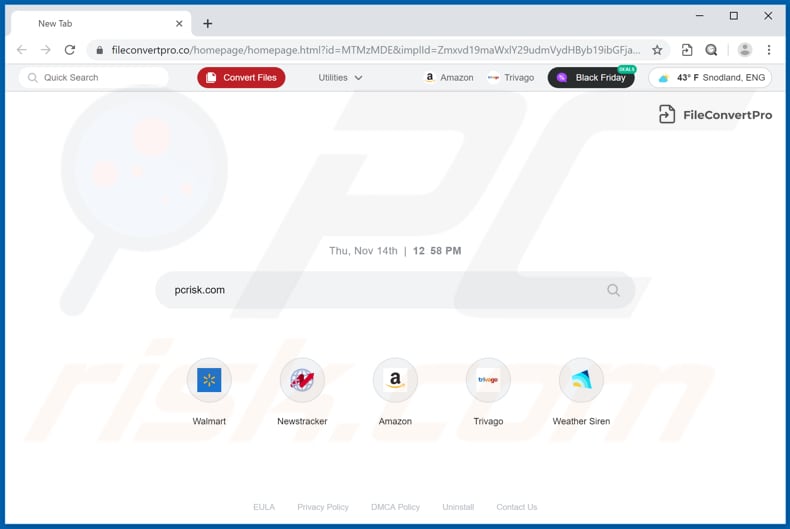
Después de la instalación, FileConvertPro cambia la configuración del navegador, como la dirección de una página de inicio, el motor de búsqueda predeterminado y una nueva pestaña en fileconvertpro.co. Sus usuarios se ven obligados a visitar esta dirección cada vez que abren una nueva pestaña del navegador, ventana o ingresan consultas de búsqueda en una barra de URL. Es imposible deshacerlos sin desinstalar FileConvertPro primero. Además, fileconvertpro.co no genera resultados de búsqueda únicos, cuando se usa, redirige a los usuarios a search.yahoo.com. Simplemente dicho, muestra los resultados generados por Yahoo, un motor de búsqueda legítimo. Además, cuando se visita, solicita un permiso para mostrar notificaciones. Si se les permite mostrar notificaciones, las páginas sombreadas comienzan a mostrar varios anuncios engañosos que anuncian software no confiable, sitios web, etc. Además, la mayoría de los secuestradores de navegador están diseñados para recopilar datos relacionados con la navegación. En la mayoría de los casos, recopilan direcciones IP, consultas de búsqueda, geolocalizaciones, URL de sitios web visitados y otros detalles similares. Sin embargo, a veces las aplicaciones de este tipo también registran datos confidenciales. De cualquier manera, sus desarrolladores comparten esos datos con terceros que podrían ser delincuentes cibernéticos y los usan de manera indebida para generar ingresos. Tener aplicaciones de este tipo instaladas puede causar problemas relacionados con la seguridad de la navegación, la privacidad o incluso el robo de identidad. No recomendamos tener instaladas aplicaciones como FileConvertPro o utilizar motores de búsqueda falsos como fileconvertpro.co.
| Nombre | FileConvertPro |
| Tipo de Amenaza | Browser Hijacker, Redirect, Search Hijacker, Toolbar, Unwanted New Tab |
| Extensión(es) de Navegador | FileConvertPro |
| Supuesta Funcionalidad | Esta aplicación supuestamente convierte varios archivos online. |
| URL Promovida | fileconvertpro.co |
| Dirección IP de Servicio (fileconvertpro.co) | 104.31.80.163 |
| Nombres de Detección (fileconvertpro.co) | Lista Completa de Detecciones (VirusTotal) |
| Configuraciones Afectadas del Navegador | Página de Inicio, URL nueva pestaña, motor de búsqueda por defecto. |
| Síntomas | Configuración del navegador de Internet manipulada (página de inicio, motor de búsqueda de Internet predeterminado, configuración de nueva pestaña). Los usuarios se ven obligados a visitar el sitio web del secuestrador y buscar en Internet utilizando sus motores de búsqueda. |
| Información Adicional | FileConvertPro es distribuido por otro secuestrador de navegador llamado Search Defender Prime. |
| Métodos de Distribución | Anuncios emergentes engañosos, instaladores de software libre (agrupación), falsos instaladores de Flash Player. |
| Daño | Seguimiento del navegador de Internet (posibles problemas de privacidad), la visualización de anuncios no deseados, redirige a sitios web dudosos. |
| Eliminación |
Para eliminar posibles infecciones de malware, escanee su computadora con un software antivirus legítimo. Nuestros investigadores de seguridad recomiendan usar Combo Cleaner. Descargue Combo Cleaner para WindowsEl detector gratuito verifica si su equipo está infectado. Para usar el producto con todas las funciones, debe comprar una licencia para Combo Cleaner. 7 días de prueba gratuita limitada disponible. Combo Cleaner es propiedad y está operado por RCS LT, la empresa matriz de PCRisk. |
My Flight Finder, Search Selector and Get Breaking News son ejemplos de otros secuestradores de navegador que funcionan como FileConvertPro. Por lo general, los desarrolladores anuncian secuestradores de navegador (y otros PUAs) como útiles, legítimos, etc. Sin embargo, la mayoría de ellos están diseñados solo para ayudar a sus desarrolladores a generar ingresos y no proporcionan ninguna característica u otro valor.
¿Cómo se instaló FileConvertPro en mi computadora?
Como regla general, las aplicaciones potencialmente no deseadas se descargan y/o instalan a través de anuncios engañosos o cuando los desarrolladores de software los distribuyen utilizando un método de "agrupación" ("bundling"). Este método se está utilizando para engañar a las personas para que descarguen/instalen aplicaciones no deseadas junto con otro software. Por lo general, las ofertas para descargar y/o instalar PUAs están ocultas en "Personalizado", "Avanzado" y otras configuraciones similares de instalación o configuración de descarga. Las personas que descargan y/o instalan software sin verificar esas configuraciones a menudo permiten que se instalen. En algunos casos, las aplicaciones de este tipo se descargan y/o instalan a través de anuncios engañosos que, si se hace clic, ejecutan scripts diseñados para descargar o instalar software potencialmente malicioso o no confiable de otra manera
¿Cómo evitar la instalación de aplicaciones potencialmente no deseadas?
Recomendamos descargar siempre el software solo desde sitios web oficiales y enlaces directos. Los canales/fuentes como descargadores de terceros, instaladores, redes punto a punto, sitios web no oficiales, etc., no deben usarse como herramientas para descargar (o instalar) software. Además, le recomendamos que no complete ninguna descarga o instalación sin marcar "Personalizado", "Avanzado" y otras configuraciones que están (si están) incluidas en las configuraciones. Si hay aplicaciones incluidas adicionalmente que no se desean, se deben deseleccionar. Además, vale la pena mencionar que los anuncios intrusivos, especialmente cuando se muestran en páginas sombreadas, redirigen a las personas que hacen clic en ellos a sitios web engañosos, poco confiables o incluso maliciosos, o causan descargas (o instalaciones) no deseadas. Si hay extensiones, complementos o complementos no deseados o sospechosos instalados en un navegador o programas en una computadora, deben desinstalarse lo antes posible. Si su computadora ya está infectada con FileConvertPro, recomendamos ejecutar un análisis con Combo Cleaner Antivirus para Windows para eliminar automáticamente este secuestrador del navegador.
FileConvertPro solicitando permisos para acceder a varios datos en Chrome:
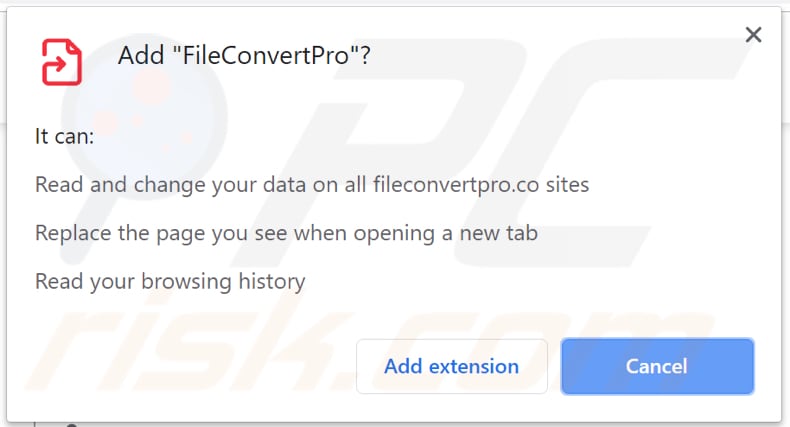
FileConvertPro solicitando permisos para acceder a varios datos en Firefox:
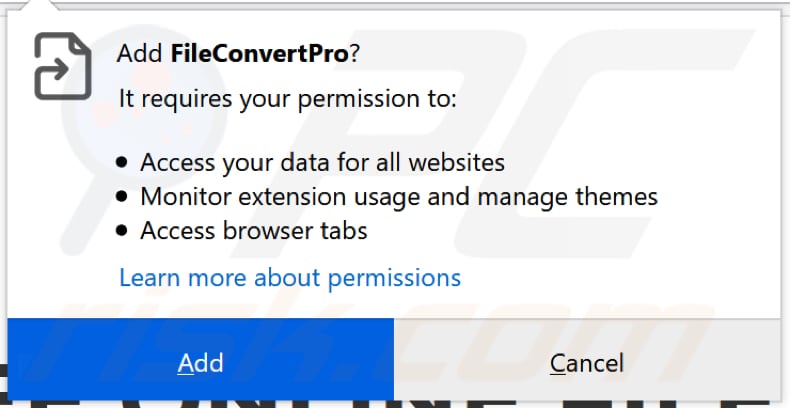
Sitio web promueviendo al secuestrador de navegadores FileConvertPro:
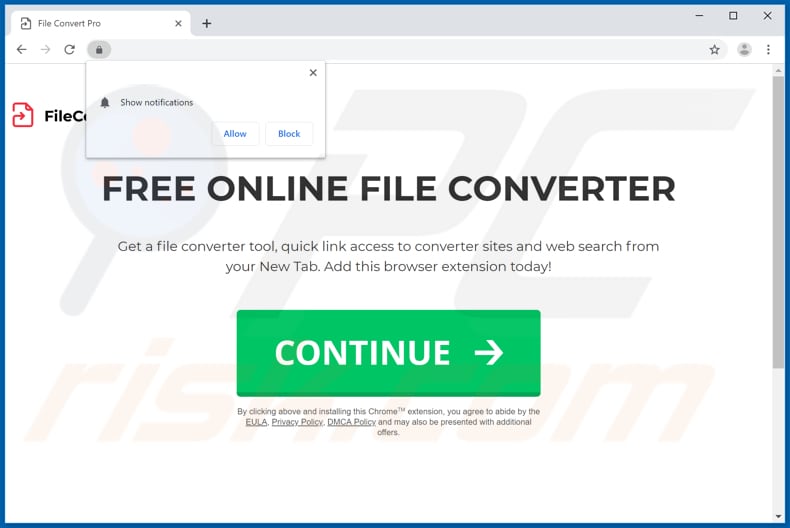
NOTA IMPORTANTE! "FileConverterPro solicita habilitar las notificaciones del navegador.
Así que, antes de comenzar, realice estos pasos:
Google Chrome (PC):
- Haga clic en el botón Menú (tres puntos) en la esquina superior derecha de la pantalla
- Seleccione "Configuración", desplácese hacia abajo y haga clic en "Avanzado"
- Desplácese hacia abajo hasta la sección "Privacidad y seguridad", seleccione "Configuración de contenido" y luego "Notificaciones"
- Haga clic en tres puntos en el lado derecho de cada URL sospechosa y haga clic en "Bloquear" o "Eliminar" (si hace clic en "Eliminar" y visita el sitio malicioso una vez más, le pedirá que habilite las notificaciones nuevamente)

Google Chrome (Android):
- Haga clic en el botón Menú (tres puntos) en la esquina superior derecha de la pantalla y haga clic en "Configuración"
- Desplácese hacia abajo, haga clic en "Configuración del sitio" y luego en "Notificaciones"
- En la ventana abierta, localice todas las URL sospechosas y haga clic en ellas una por una
- Seleccione "Notificaciones" en la sección "Permisos" y configure el botón de alternancia en "APAGADO"

Mozilla Firefox:
- Haga clic en el botón Menú (tres barras) en la esquina superior derecha de la pantalla
- Seleccione "Opciones" y haga clic en "Privacidad y seguridad" en la barra de herramientas en el lado izquierdo de la pantalla
- Desplácese hacia abajo hasta la sección "Permisos" y haga clic en el botón "Configuración" junto a "Notificaciones"
- En la ventana abierta, busque todas las URL sospechosas, haga clic en el menú desplegable y seleccione "Bloquear"

Internet Explorer:
- Haga clic en el botón de engranaje en la esquina superior derecha de la ventana de IE
- Seleccione "Opciones de Internet"
- Seleccione la pestaña "Privacidad" y haga clic en "Configuración" en la sección "Bloqueador de elementos emergentes"
- Seleccione URL sospechosas debajo y elimínelas una por una haciendo clic en el botón "Eliminar"

Microsoft Edge:
- Haga clic en el botón de menú (tres puntos) en la esquina superior derecha de la ventana Edge
- Desplácese hacia abajo, busque y haga clic en "Configuración"
- Desplácese hacia abajo nuevamente y haga clic en "Ver configuración avanzada"
- Haga clic en "Administrar" en "Permisos del sitio web"
- Haga clic en el interruptor debajo de cada sitio web sospechoso

Safari (Mac):
- Haga clic en el botón "Safari" en la esquina superior izquierda de la pantalla y seleccione "Preferencias..."
- Seleccione la pestaña "Sitios web" y luego seleccione la sección "Notificaciones" en el panel izquierdo
- Verifique si hay URL sospechosas y aplique la opción "Denegar" para cada una

Eliminación automática instantánea de malware:
La eliminación manual de amenazas puede ser un proceso largo y complicado que requiere conocimientos informáticos avanzados. Combo Cleaner es una herramienta profesional para eliminar malware de forma automática, que está recomendado para eliminar malware. Descárguelo haciendo clic en el siguiente botón:
DESCARGAR Combo CleanerSi decide descargar este programa, quiere decir que usted está conforme con nuestra Política de privacidad y Condiciones de uso. Para usar el producto con todas las funciones, debe comprar una licencia para Combo Cleaner. 7 días de prueba gratuita limitada disponible. Combo Cleaner es propiedad y está operado por RCS LT, la empresa matriz de PCRisk.
Menú rápido:
- ¿Qué es FileConvertPro?
- PASO 1. Desinstale la aplicación FileConvertPro con el Panel de Control.
- PASO 2. Eliminar la redirección a fileconvertpro.co de Internet Explorer.
- PASO 3. Eliminar el secuestrador de navegadores FileConvertPro de Google Chrome.
- PASO 4. Eliminar la página de inicio y el motor de búsqueda predeterminado fileconvertpro.co de Mozilla Firefox.
- PASO 5. Eliminar la redirección a fileconvertpro.co de Safari.
- PASO 6. Eliminar los complementos no autorizados de Microsoft Edge.
Eliminar secuestrador de navegador FileConvertPro:
Usuarios de Windows 10:

Haga clic con el botón derecho en la esquina inferior izquierda de la pantalla, en el Menú de acceso rápido, seleccione Panel de control. En la nueva ventana, elija Desinstalar un programa.
Usuarios de Windows 7:

Haga clic en Inicio (El "logo de Windows" en la esquina inferior izquierda de su escritorio), elija Panel de control. Localice la opción Programas y características y haga clic en Desinstalar un programa.
Usuarios de macOS (OSX):

Haga clic Finder, en la nueva ventana, seleccione Aplicaciones. Arrastre la app desde la carpeta Aplicaciones hasta la papelera (ubicada en su Dock). Seguidamente, haga clic derecho sobre el icono de la papelera y seleccione Vaciar papelera.
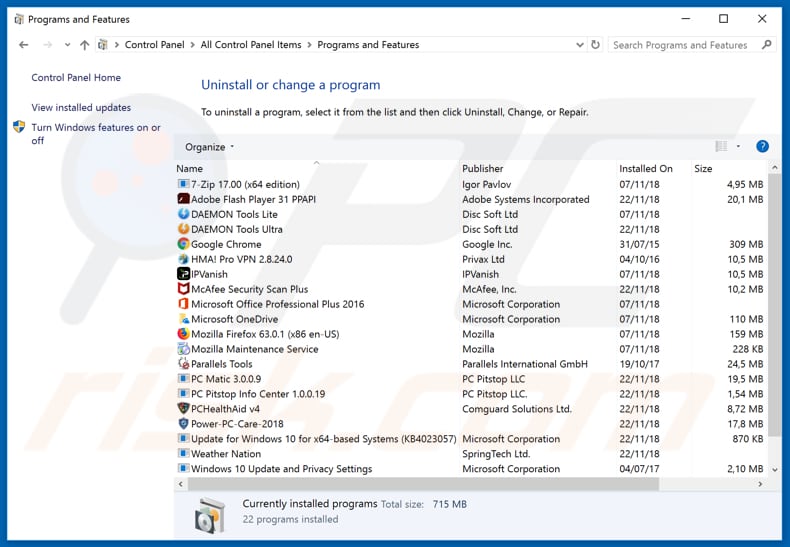
En la ventana de desinstalación de programas, busque cualquier aplicación recientemente instalada sospechosa (por ejemplo, "FileConvertPro"), seleccione estas entradas y haga clic en "Desinstalar" o "Eliminar".
Después de desinstalar la aplicación potencialmente no deseada (que causa las redirecciones al sitio web fileconvertpro.co), escanee su computadora en busca de componentes restantes no deseados o posibles infecciones de malware. Para escanear su computadora, utilice el software de eliminación de malware recomendado.
DESCARGAR eliminador de infecciones de malware
Combo Cleaner verifica si su equipo está infectado. Para usar el producto con todas las funciones, debe comprar una licencia para Combo Cleaner. 7 días de prueba gratuita limitada disponible. Combo Cleaner es propiedad y está operado por RCS LT, la empresa matriz de PCRisk.
Eliminar el secuestrador de navegador FileConvertPro de los navegadores de Internet:
Video que muestra cómo eliminar redirecciones de navegador:
 Eliminar complementos maliciosos de Internet Explorer:
Eliminar complementos maliciosos de Internet Explorer:
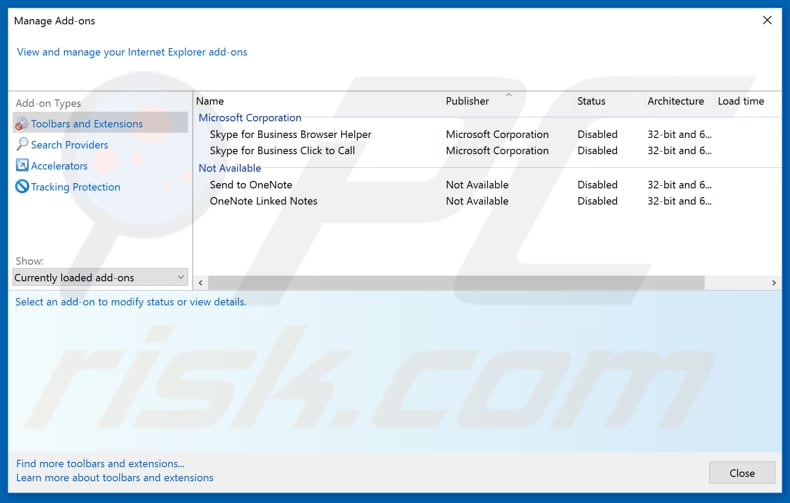
Haga clic en el ícono ![]() (en la esquina superior derecha de Internet Explorer), seleccione "Administrar complementos". Busque cualquier extensión de navegador sospechosa instalada recientemente, seleccione estas entradas y haga clic en "Eliminar".
(en la esquina superior derecha de Internet Explorer), seleccione "Administrar complementos". Busque cualquier extensión de navegador sospechosa instalada recientemente, seleccione estas entradas y haga clic en "Eliminar".
Cambie su página de inicio:
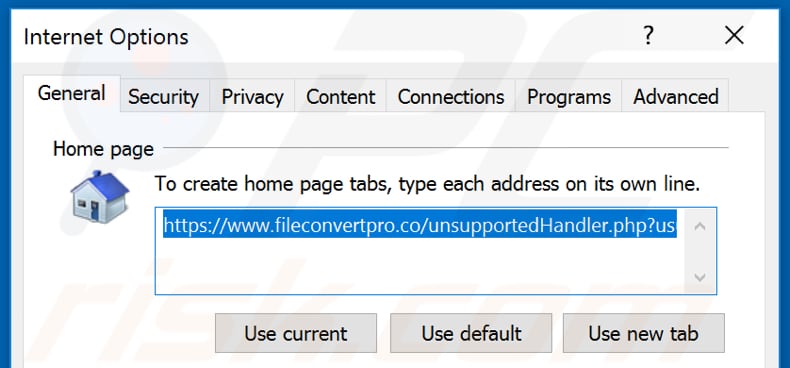
Haga clic en el icono "engranaje" ![]() (en la esquina superior derecha de Internet Explorer), seleccione "Opciones de Internet", en la ventana abierta elimine hxxp://fileconvertpro.co e ingrese su dominio preferido, que se abrirá cada vez que abres Internet Explorer. También puede ingresar about: blank para abrir una página en blanco cuando inicie Internet Explorer.
(en la esquina superior derecha de Internet Explorer), seleccione "Opciones de Internet", en la ventana abierta elimine hxxp://fileconvertpro.co e ingrese su dominio preferido, que se abrirá cada vez que abres Internet Explorer. También puede ingresar about: blank para abrir una página en blanco cuando inicie Internet Explorer.
Cambie su motor de búsqueda predeterminado:
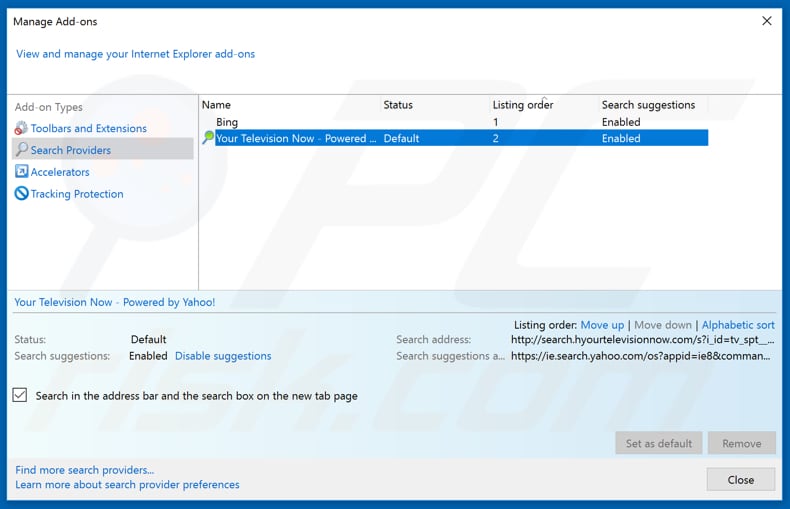
Haga clic en el icono "engranaje" ![]() (en la esquina superior derecha de Internet Explorer), seleccione "Administrar complementos". En la ventana abierta, seleccione "Buscar proveedores", configure "Google", "Bing" o cualquier otro motor de búsqueda preferido como predeterminado y luego elimine "FileConvertPro".
(en la esquina superior derecha de Internet Explorer), seleccione "Administrar complementos". En la ventana abierta, seleccione "Buscar proveedores", configure "Google", "Bing" o cualquier otro motor de búsqueda preferido como predeterminado y luego elimine "FileConvertPro".
Método opcional:
Si sigue teniendo problemas con la eliminación de redireccionamiento a fileconvertpro.co, restablezca la configuración de Internet Explorer por defecto.
Usuarios de Windows XP: Clic en Inicio, pulse en Ejecutar; en la nueva ventana, escriba inetcpl.cpl. A continuación, haga clic en la pestaña Opciones avanzadas y luego en Restablecer... .

Usuarios de Windows Vista y Windows 7: Haga clic en el logo de Windows, en el cuadro de búsqueda teclee inetcpl.cpl y pulse Enter. En la nueva ventana, haga clic en la pestaña de Opciones avanzadas, luego haga clic en Restablecer.

Usuarios de Windows 8: Abra Internet Explorer y haga clic en el icono de la ruedecita. Seleccione Opciones de Internet.

En la nueva ventana, selecciona la pestaña de Opciones avanzadas.

Haga clic en el botón Restablecer.

Confirme que desea restablecer la configuración predeterminada de Internet Explorer haciendo clic en el botón Restablecer.

 Eliminar extensiones maliciosas de Google Chrome:
Eliminar extensiones maliciosas de Google Chrome:
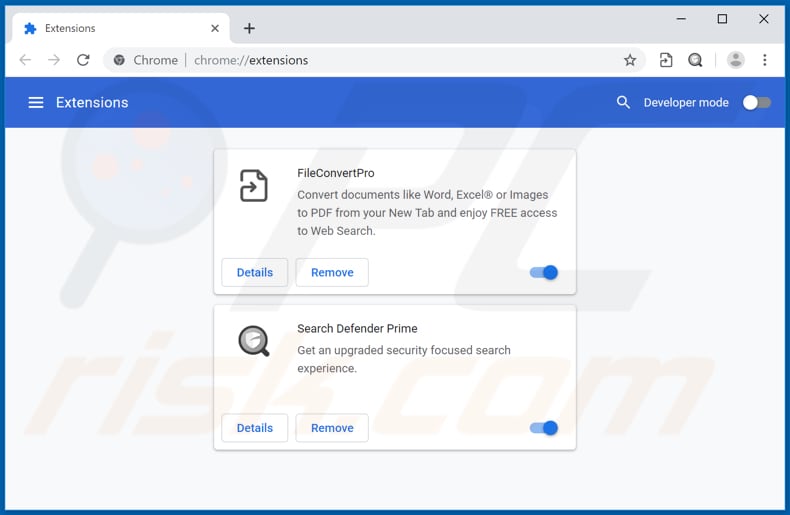
Haga clic en el ícono del menú de Chrome ![]() (en la esquina superior derecha de Google Chrome), seleccione "Más herramientas" y haga clic en "Extensiones". Localice "FileConvertPro" y otros complementos de navegador sospechosos recientemente instalados (como "Search Defender Prime"), y elimínelos.
(en la esquina superior derecha de Google Chrome), seleccione "Más herramientas" y haga clic en "Extensiones". Localice "FileConvertPro" y otros complementos de navegador sospechosos recientemente instalados (como "Search Defender Prime"), y elimínelos.
Cambie su página de inicio:
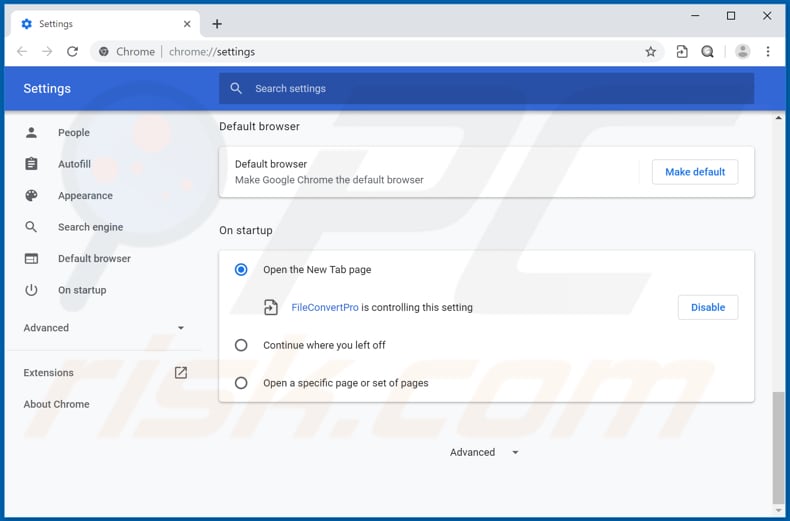
Haga clic en el ícono del menú de Chrome ![]() (en la esquina superior derecha de Google Chrome), seleccione "Configuración". En la sección "Al iniciar", deshabilite "FileConvertPro" o "Search Defender Prime", busque la URL del secuestrador del navegador (hxxp://fileconvertpro.co or hxxps://searchdefenderprime.com) debajo de la opción "Abrir un conjunto específico de páginas". Si está presente, haga clic en el icono de tres puntos verticales y seleccione "Eliminar".
(en la esquina superior derecha de Google Chrome), seleccione "Configuración". En la sección "Al iniciar", deshabilite "FileConvertPro" o "Search Defender Prime", busque la URL del secuestrador del navegador (hxxp://fileconvertpro.co or hxxps://searchdefenderprime.com) debajo de la opción "Abrir un conjunto específico de páginas". Si está presente, haga clic en el icono de tres puntos verticales y seleccione "Eliminar".
Cambie tu motor de búsqueda predeterminado:
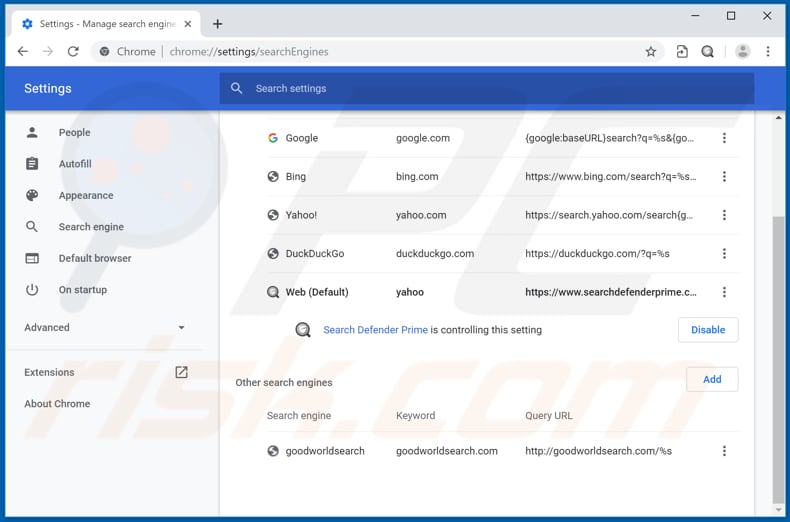
Para cambiar su motor de búsqueda predeterminado en Google Chrome: Haga clic en el icono del menú de Chrome ![]() (en la esquina superior derecha de Google Chrome), seleccione "Configuración", en la sección "Motor de búsqueda", haga clic en "Administrar motores de búsqueda...", en la lista abierta busque "hxxp://fileconvertpro.co" y "hxxp://searchdefenderprime.com", cuando lo encuentre, haga clic en los tres puntos verticales cerca de esta URL y seleccione "Eliminar de la lista".
(en la esquina superior derecha de Google Chrome), seleccione "Configuración", en la sección "Motor de búsqueda", haga clic en "Administrar motores de búsqueda...", en la lista abierta busque "hxxp://fileconvertpro.co" y "hxxp://searchdefenderprime.com", cuando lo encuentre, haga clic en los tres puntos verticales cerca de esta URL y seleccione "Eliminar de la lista".
Método opcional:
Si sigue teniendo problemas para eliminar redireccionamiento a fileconvertpro.co, restablezca la configuración predeterminada del navegador Google Chrome. Haga clic en el icono de menú en Chrome ![]() (parte superior derecha de Google Chrome) y seleccione Configuración. Diríjase a la parte inferior de la pantalla. Haga clic en el enlace Configuración avanzada.
(parte superior derecha de Google Chrome) y seleccione Configuración. Diríjase a la parte inferior de la pantalla. Haga clic en el enlace Configuración avanzada.

De nuevo, utilice la barra de desplazamiento para ir a la parte inferior de la pantalla y haga clic en el botón Restablecer (Restaura los valores predeterminados originales de la configuración).

En la nueva ventana, confirme que quiere restablecer la configuración predeterminada de Google Chrome haciendo clic en el botón Restablecer.

 Eliminar complementos maliciosos de Mozilla Firefox:
Eliminar complementos maliciosos de Mozilla Firefox:
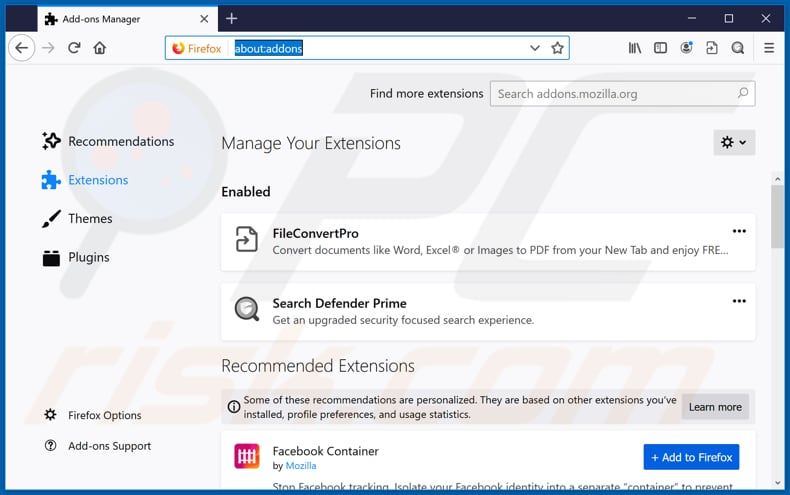
Haz clic en el ícono del menú de Firefox ![]() (en la esquina superior derecha de la ventana principal), selecciona "Complementos". Haga clic en "Extensiones" y elimine "FileConvertPro", así como todos los complementos de navegador sospechosos recientemente instalados (como "Search Defender Prime").
(en la esquina superior derecha de la ventana principal), selecciona "Complementos". Haga clic en "Extensiones" y elimine "FileConvertPro", así como todos los complementos de navegador sospechosos recientemente instalados (como "Search Defender Prime").
Cambie su página de inicio:
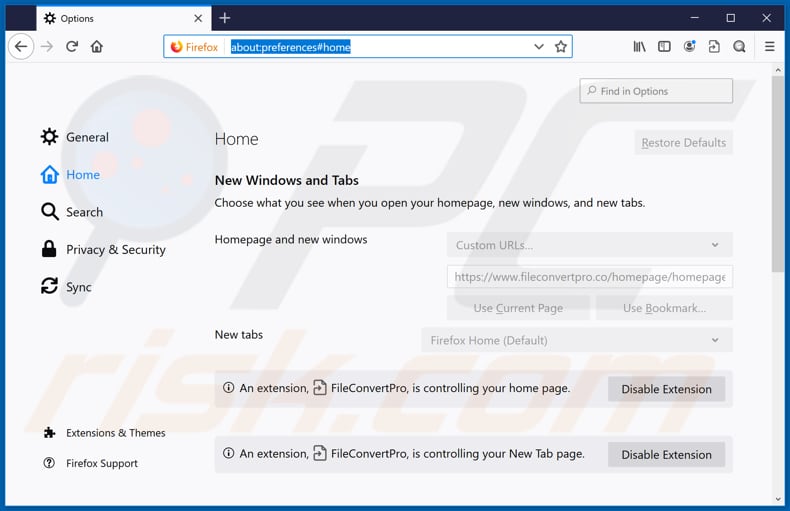
Para restablecer su página de inicio, haga clic en el ícono del menú de Firefox ![]() (en la esquina superior derecha de la ventana principal), luego seleccione "Opciones", en la ventana abierta desactive "FileConvertPro" or "Search Defender Prime", remueva hxxp://fileconvertpro.co o hxxp://searchdefenderprime.com y escriba su dominio preferido, que abrirá cada vez que inicie Mozilla Firefox.
(en la esquina superior derecha de la ventana principal), luego seleccione "Opciones", en la ventana abierta desactive "FileConvertPro" or "Search Defender Prime", remueva hxxp://fileconvertpro.co o hxxp://searchdefenderprime.com y escriba su dominio preferido, que abrirá cada vez que inicie Mozilla Firefox.
Cambie tu motor de búsqueda predeterminado:
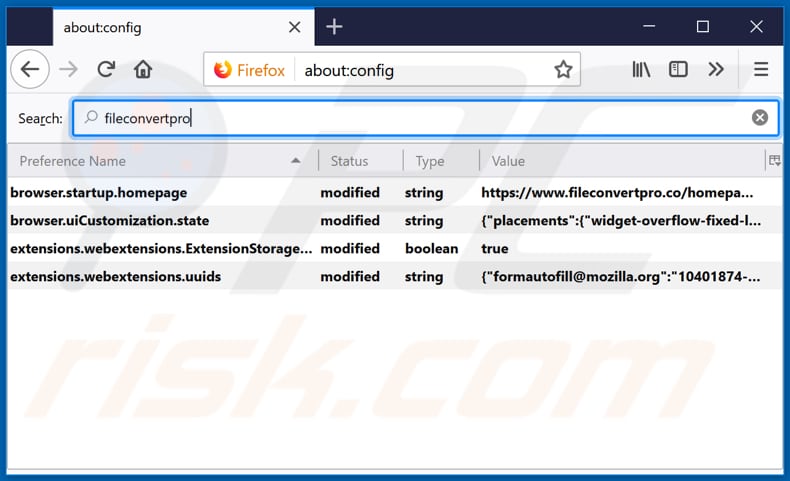
En la barra de direcciones URL, escriba about:config y presione Enter.
Haga clic en "I'll be careful, I promise!".
En el filtro de búsqueda en la parte superior, escriba: "fileconvertpro"
Haga clic derecho en las preferencias encontradas y seleccione "Restablecer" para restaurar los valores predeterminados.
Método opcional:
Los usuarios con problemas para eliminar de redireccionamiento a fileconvertpro.co pueden restablecer la configuración de Mozilla Firefox.
Abra Mozilla Firefox; en la esquina superior derecha de la ventana principal, haga clic en el menú de Firefox ![]() ; en el menú desplegado, pulse sobre el icono Abrir menú de ayuda
; en el menú desplegado, pulse sobre el icono Abrir menú de ayuda ![]()

Seleccione Información para solucionar problemas.

En la nueva pantalla, haga clic en el botón Restablecer Firefox.

En la nueva ventana, confirme que desea restablecer la configuración predeterminada de Mozilla Firefox haciendo clic en el botón Restablecer.

 Eliminar extensiones maliciosas en Safari:
Eliminar extensiones maliciosas en Safari:

Cerciórese de que su navegador Safari está activo y pulse sobre el menú Safari. Luego, seleccione Preferencias…

En la ventana de preferencias, seleccione la pestaña Extensiones. Localice aquellas extensiones instaladas recientemente que parezcan sospechosas y desinstálelas.

En la ventana de preferencias, seleccione la pestaña General y cerciórese de que su página de inicio es una URL que ha elegido usted. Si un secuestrador de navegadores la ha cambiado, modifíquela.

En la ventana de preferencias, seleccione la pestaña de búsqueda y asegúrese de que su buscador preferido está configurado como predeterminado.
Método opcional:
Asegúrese de que su navegador Safari está activo y haga clic en el menú Safari. Seleccione Borrar historial y datos de sitios webs del menú desplegable.

En el cuadro de diálogo que se ha abierto, seleccione Todo el historial y pulse el botón Borrar historial.

 Elimine las extensiones maliciosas de Microsoft Edge:
Elimine las extensiones maliciosas de Microsoft Edge:

Haga clic en el ícono de menú de Edge ![]() (en la esquina superior derecha de Microsoft Edge), seleccione "Extensiones". Localice los complementos de navegador sospechosos recientemente instalados y elimínelos.
(en la esquina superior derecha de Microsoft Edge), seleccione "Extensiones". Localice los complementos de navegador sospechosos recientemente instalados y elimínelos.
Cambie su página de inicio y la configuración de nueva pestaña:

Haga clic en el ícono de menú de Edge ![]() (en la esquina superior derecha de Microsoft Edge), seleccione "Configuración". En la sección "Al iniciar", busque el nombre del secuestrador del navegador y haga clic en "Desactivar".
(en la esquina superior derecha de Microsoft Edge), seleccione "Configuración". En la sección "Al iniciar", busque el nombre del secuestrador del navegador y haga clic en "Desactivar".
Cambie su motor de búsqueda predeterminado de Internet:

Para cambiar su motor de búsqueda predeterminado en Microsoft Edge: haga clic en el ícono del menú de Edge ![]() (en la esquina superior derecha de Microsoft Edge), seleccione "Privacidad y servicios", desplácese hasta la parte inferior de la página y seleccione "Barra de dirección". En la sección "Motores de búsqueda utilizados en la barra de direcciones", busque el nombre del motor de búsqueda de Internet no deseado, cuando lo encuentre, haga clic en el botón "Desactivar" cerca de él. Alternativamente, puede hacer clic en "Administrar motores de búsqueda", en el menú abierto busque motores de búsqueda de Internet no deseados. Haga clic en el icono del rompecabezas
(en la esquina superior derecha de Microsoft Edge), seleccione "Privacidad y servicios", desplácese hasta la parte inferior de la página y seleccione "Barra de dirección". En la sección "Motores de búsqueda utilizados en la barra de direcciones", busque el nombre del motor de búsqueda de Internet no deseado, cuando lo encuentre, haga clic en el botón "Desactivar" cerca de él. Alternativamente, puede hacer clic en "Administrar motores de búsqueda", en el menú abierto busque motores de búsqueda de Internet no deseados. Haga clic en el icono del rompecabezas ![]() cerca de él y seleccione "Desactivar".
cerca de él y seleccione "Desactivar".
Método opcional:
Si continúa teniendo problemas con la eliminación de redireccionamiento a fileconvertpro.co, restablezca la configuración del navegador Microsoft Edge. Haga clic en el ícono de menú de Edge ![]() (en la esquina superior derecha de Microsoft Edge) y seleccione Configuración.
(en la esquina superior derecha de Microsoft Edge) y seleccione Configuración.

En el menú de configuración abierto, seleccione Restablecer configuración.

Seleccione Restaurar configuración a sus valores predeterminados. En la ventana abierta, confirme que desea restablecer la configuración predeterminada de Microsoft Edge haciendo clic en el botón Restablecer.

- Si esto no ayudó, siga estas instrucciones que explican cómo restablecer el navegador Microsoft Edge.
Resumen:
 Un secuestrador de navegadores es un tipo de software publicitario que modifica la configuración de los navegadores, ya que cambia la página de inicio y motor de búsqueda predeterminado por un sitio web no deseado. Muy frecuentemente, este tipo de software publicitario se introduce en el sistema operativo del usuario a través de las descargas de programas gratuitos. Si su descarga está gestionada por un cliente de descargas, asegúrese de descartar la instalación de barras de herramientas o aplicaciones promocionadas que pretendan cambiar la página de inicio y motor de búsqueda predeterminados.
Un secuestrador de navegadores es un tipo de software publicitario que modifica la configuración de los navegadores, ya que cambia la página de inicio y motor de búsqueda predeterminado por un sitio web no deseado. Muy frecuentemente, este tipo de software publicitario se introduce en el sistema operativo del usuario a través de las descargas de programas gratuitos. Si su descarga está gestionada por un cliente de descargas, asegúrese de descartar la instalación de barras de herramientas o aplicaciones promocionadas que pretendan cambiar la página de inicio y motor de búsqueda predeterminados.
Ayuda para la desinfección:
Si se encuentra con problemas al intentar eliminar redireccionamiento a fileconvertpro.co de sus navegadores, por favor pida ayuda en nuestro foro de eliminación de programas maliciosos.
Publique un comentario:
Si dispone de más información sobre redireccionamiento a fileconvertpro.co o sobre la forma de eliminarlo, por favor comparta su conocimiento en la sección de comentarios de abajo.
Fuente: https://www.pcrisk.com/removal-guides/16340-fileconvertpro-browser-hijacker
Compartir:

Tomas Meskauskas
Investigador experto en seguridad, analista profesional de malware
Me apasiona todo lo relacionado con seguridad informática y tecnología. Me avala una experiencia de más de 10 años trabajando para varias empresas de reparación de problemas técnicos y seguridad on-line. Como editor y autor de PCrisk, llevo trabajando desde 2010. Sígueme en Twitter y LinkedIn para no perderte nada sobre las últimas amenazas de seguridad en internet.
El portal de seguridad PCrisk es ofrecido por la empresa RCS LT.
Investigadores de seguridad han unido fuerzas para ayudar a educar a los usuarios de ordenadores sobre las últimas amenazas de seguridad en línea. Más información sobre la empresa RCS LT.
Nuestras guías de desinfección de software malicioso son gratuitas. No obstante, si desea colaborar, puede realizar una donación.
DonarEl portal de seguridad PCrisk es ofrecido por la empresa RCS LT.
Investigadores de seguridad han unido fuerzas para ayudar a educar a los usuarios de ordenadores sobre las últimas amenazas de seguridad en línea. Más información sobre la empresa RCS LT.
Nuestras guías de desinfección de software malicioso son gratuitas. No obstante, si desea colaborar, puede realizar una donación.
Donar
▼ Mostrar discusión